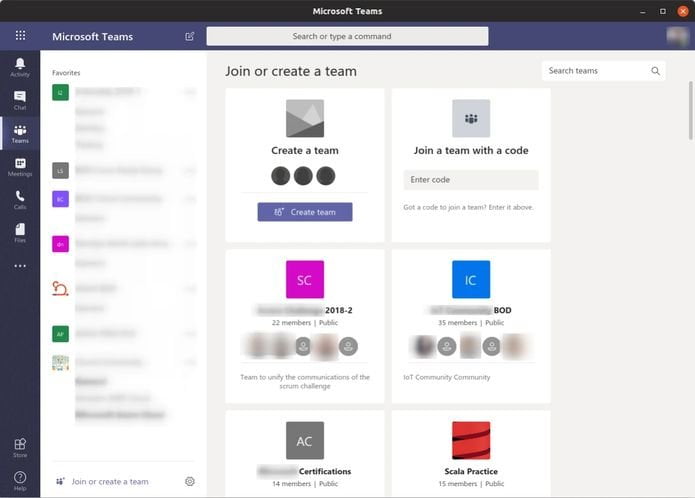Se você precisa usar o serviço Teams no sistema do pinguim, conheça e veja como instalar o cliente Microsoft Teams no Linux ia Flatpak.
Teams for Linux é um cliente não oficial do Microsoft Teams para Linux usando o Electron. Ele usa o Web App e o envolve como um aplicativo independente usando o Electron.
O Flatpa usa o confinamento para fornecer mais segurança, e isso restringe o acesso a hardware ou dados no dispositivo para evitar problemas de segurança.
Como instalar o cliente Microsoft Teams no Linux via Flatpak
Para instalar o cliente Microsoft Teams via Flatpak você precisa ter o suporte a essa tecnologia instalado em seu sistema. Se não tiver, use o tutorial abaixo para instalar:
Como instalar o suporte a Flatpak no Linux
Depois, você pode instalar o cliente Microsoft Teams via Flatpak, fazendo o seguinte:
Passo 1. Abra um terminal;
Passo 2. Use o comando abaixo para instalar o programa via Flatpak. Tenha paciência, pois muitas vezes pode demorar vários minutos para que o Flatpak faça o download de tudo o que precisa;
flatpak install --user https://flathub.org/repo/appstream/com.github.IsmaelMartinez.teams_for_linux.flatpakrefPasso 3. Para atualizar o programa, quando uma nova versão estiver disponível, execute o comando:
flatpak --user update com.github.IsmaelMartinez.teams_for_linuxPronto! Agora, quando quiser iniciar o programa, digite flatpak run com.github.IsmaelMartinez.teams_for_linux em um terminal.
Você também pode tentar iniciar o programa no menu Aplicativos/Dash/Atividades ou qualquer outro lançador de aplicativos da sua distro, ou digite teams ou em um terminal, seguido da tecla TAB.
Como desinstalar o cliente Microsoft Teams no Linux via Flatpak
Para desinstalar o cliente Microsoft Teams via Flatpak, fazendo o seguinte:
Passo 1. Abra um terminal;
Passo 2. Desinstale o programa, usando o seguinte comando no terminal:
flatpak --user uninstall com.github.IsmaelMartinez.teams_for_linuxOu
flatpak uninstall com.github.IsmaelMartinez.teams_for_linuxVeja também
Você também pode instalar o programa usando esse outro tutorial:
Como instalar o cliente Microsoft Teams no Linux via Snap